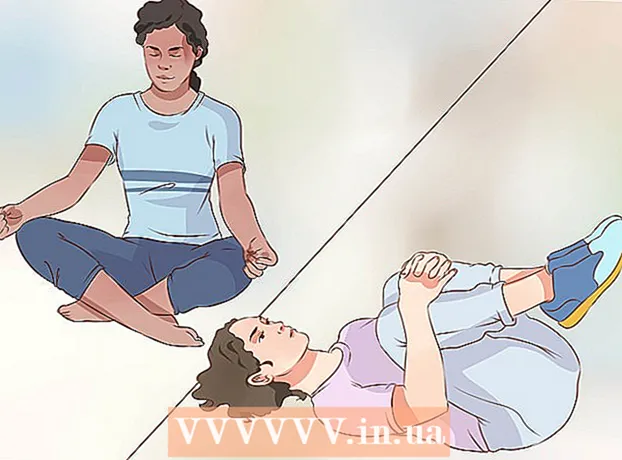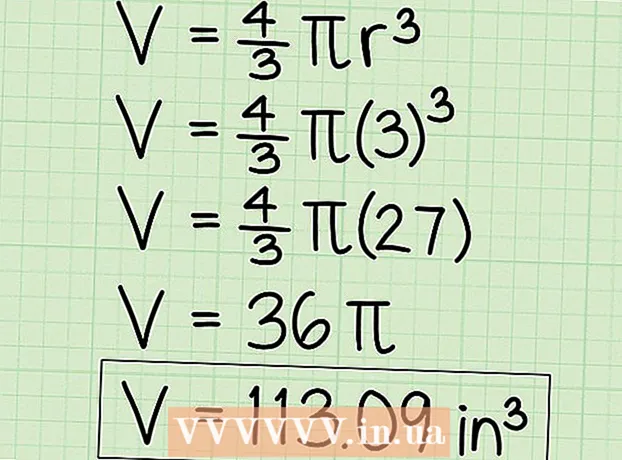Съдържание
С напредването на компютърните технологии новият софтуер става все по-взискателен, което ви кара да усещате, че компютърът става муден, отнема повече време за обработка на операциите. За щастие е лесно да надстроите компютъра си. Надстройката на вашия процесор (централен процесор) е едно от най-добрите неща, които можете да направите, за да предотвратите заекване на компютъра. Процесорът е важна част от всяка компютърна система, така че преди да решите да надстроите процесора на компютъра, не забравяйте да прочетете и разберете всички стъпки по-долу. В допълнение към новия процесор, може да се наложи да подготвите допълнителни компоненти (нов радиатор, нов радиатор) и да надстроите основната система за въвеждане и извеждане на BIOS на дънната платка.
Стъпки
Част 1 от 6: Идентифицирайте частите

Изключете компютъра и извадете захранващия кабел.
Развийте кутията и я свалете.

Идентифицирайте текущата дънна платка, процесорен чип, RAM карта и видеокарта.
Определете типа на гнездото на дънната платка. Потърсете в Google или помолете вашия компютърен техник да провери дали текущият ви модел дънна платка поддържа новия процесор. Освен това ще трябва да определите дали компютърът ви има 32-битов или 64-битов процесор. Популярни видове подметки:
- Сокет 478: Intel Pentium 4, Celeron, Pentium 4 Extreme Edition
- Socket 479: Intel Pentium M, Celeron M, Core Solo, Core Duo
- LGA775 гнездо: Intel Pentium D, Pentium 4, Celeron D, Pentium Extreme Edition, Core 2 Duo, Core 2 Quad.
- LGA1156 гнездо: Intel Celeron, Pentium, Core i3, Core i5, Core i7 Clarkdale / Lynnfield
- LGA1366 гнездо: Intel Core i7 (9xx), Xeon
- LGA2011 гнездо: Intel Core i7 Sandy Bridge-E (38, 39xxx), Core i7 Ivy Bridge-E (48, 49xxx), Xeon E5 ver.1 и версия 2
- LGA1155 гнездо: Intel Celeron, Pentium, Core i3, Core i5, Core i7 Sandy / Ivy Bridge
- LGA1150 гнездо: Intel Celeron, Pentium, Core i3, Core i5, Core i7 Haswell / Broadwell
- LGA2011-3 гнездо: Intel Core i7-58xxK / 59xxK / 68xxK / 69xxK, Intel Core i7 Extreme Edition (5960X / 6950X)
- LGA1151 гнездо: Intel Skylake / Kaby Lake / Coffee Lake / Cannonlake Pentium, Celeron, Core i3, Core i5, Core i7, Xeon E3 v5 (използва се само с дънни платки Intel C232 или C236)
- Сокет 939: AMD 64, Athlon 64 X2, Athlon 64 FX, Sempron, Opteron
- Сокет 940: AMD Athlon 64 FX, Opteron
- Сокет AM1: AMD Sempron / Athlon xxxx APU
- AM2 / AM2 + сокет: AMD Athlon 64, FX, Opteron, Phenom
- AM3 гнездо: Sempron 100, Athlon II X2, X3, X4, Phenom II X2, X3, X4, X6
- AM3 + гнездо: AMD FX X4, X6, X8
- FM1 гнездо: AMD Llano APU X2, x3, X4
- FM2 / FM2 + гнездо: AMD Trinity / Richland / Kaveri APU X2, X4, Athlon X4

Ако текущата ви дънна платка поддържа желания от вас нов процесор, закупете новия от вашия компютърен магазин и продължете да четете инструкциите в раздел 3 Ако не, превъртете надолу до раздел 2. Реклама
Част 2 от 6: Закупуване на нова дънна платка
Изберете вашата дънна платка въз основа на вашите критерии (например цена, спецификации или съвместимост със стар хардуер).
Ако дънната ви платка е съвместима с целия ви стар хардуер, преминете към част 3.
Проверете дали дънната платка е съвместима с видеокартата и RAM картата.
Ако дънната платка е несъвместима с видеокартата или новата дънна платка няма вградена видеокарта, трябва да инсталирате нова съвместима видеокарта.
Ако новата дънна платка не поддържа старата RAM, трябва да закупите новата RAM, която е съвместима с дънната платка.
Прочетете инструкциите в част 4. реклама
Част 3 от 6: Подмяна на микропроцесора (настолен)
Извадете стария процесор. Отворете шасито, развийте радиатора от дънната платка, издърпайте радиатора. Има някои радиатори, които изискват отвертки или други специализирани инструменти за премахване (Zalman е доста известен с това).
Отворете страничния лост на гнездото. Можете да отворите лоста, като издърпате лоста навън, след което го издърпате нагоре. Вдигнете внимателно стария процесор от гнездото.
Извадете новия процесор от кутията. Инсталирайте процесора така, че жълтият триъгълник на процесора да е подравнен с жълтия триъгълник на гнездото и внимателно го пуснете на място. Не натискайте процесора. Ако го инсталирате правилно, процесорът автоматично ще се побере в слота.
Затворете лоста ZIF (нулева сила на вмъкване), за да заключите процесора. Вземете радиатора, който се доставя с новия процесор, и го инсталирайте в съответствие с инструкциите. Ако радиаторът няма термопаста или уплътнение, можете да нанесете много тънък слой термо паста върху радиатора. Термалната паста действа като проводник на топлина, пренасяйки топлина от микропроцесорния чип към радиатора. Ако радиаторът има вентилатор, включете вентилатора в правилния му порт. Не работете с процесора без материал за пренос на топлина или радиатори.
Продължете да четете инструкциите в раздел 5. реклама
Част 4 от 6: Socket 479 и друг преносим док
Ако гнездото има винтове, трябва да извадите винта и след това да издърпате процесора.
Поставете новия CPU и прецизно подравнете позицията за инсталиране на CPU, както е указано по-горе.
Процесорът ще бъде изтласкан навътре и задържан от силов или пружинен механизъм или завинтен на място.
Вашият процесор може или не да се нуждае от радиатор. Моля, вижте ръководството за процесора за повече подробности.
Включете се и се насладете на подобрен компютър! реклама
Част 5 от 6: Заменете дънната платка
Маркирайте всеки кабел, свързан към старата дънна платка, и отбележете къде се свързват кабелите. Имената на някои малки кабели обикновено се изписват до конектора, който се свързва с дънната платка. Тази част от името обикновено е много малка. Например захранващият кабел на вентилатора на радиатора може да бъде наречен "FAN1".
Премахнете всички карти, свързани към дънната платка.
Премахнете всички кабели, свързани към дънната платка.
Внимателно разглобявайте и поддържайте стария процесор в нестатична среда (можете да закупите антистатични найлонови торбички в магазините за технологично оборудване).
Отстранете винта и отстранете старата дънна платка.
Сменете новата дънна платка.
Сменете винта за дънната платка.
Поставете нов процесор.
Уверете се, че новият процесор е правилно инсталиран и здраво прикрепен към дънната платка.
Свържете отново захранващия кабел на дънната платка.
Прикрепете отново картите към дънната платка (всички карти трябва да бъдат монтирани там, където паснат.
Прочетете инструкциите в част 6. реклама
Част 6 от 6: Подмяна на компютъра
Сменете шасито.
Сменете винта за шасито.
Свържете отново кабела и свържете отново захранващия кабел, клавиатурата, мишката, монитора и други връзки.
Стартирайте компютъра си и проверете дали сте поставили грешните части. Ако не, поздравления за успеха. Ако има проблем, по-добре е някой друг да го провери и отстрани. реклама
Съвети
- За да разглобите процесора, трябва да завиете, развиете или разкачите други компютърни компоненти като IDE кабели и много видове PCI карти. Уверете се, че знаете къде точно се намират тези части и как са свързани към дънната платка, преди да се опитате да надстроите процесора си.
- За правилно статично разреждане можете да донесете заземяващия пръстен, прикрепен към шасито, преди да започнете работа за 5-10 минути, или просто да изключите компютъра от контакта. Можете да направите свой собствен заземителен кабел, като поставите отново захранващия кабел с изключени горещи и неутрални щифтове, оставяйки само заземяващия щифт. Можете също така да закупите търговски наземни кабелни продукти. Винаги докосвайте шасито, преди да работите за разреждане на статично електричество.
- Може да се наложи да пренапишете (актуализирате) данни на BIOS, за да поддържате нова технология като двуядрена или Hyperthreading технология. Изпълнете тази стъпка, преди да замените новия процесор.
- Не забравяйте, че инженерната работа винаги изисква внимателно проучване, преди да го направите, за да сте сигурни, че всичко е на прав път, така че отделете време за проучване и се опитайте да не бързате. Не забравяйте, че търпението е добродетел.
- Ако чувствате, че вървите в грешната посока и се объркате, започнете отначало, като отворите и премахнете всичко отново.
- Съществуващите хардуерни спецификации трябва да бъдат внимателно обмислени, за да се уверите, че процесорът, който искате да надстроите, е съвместим с дънната платка. Ако не, ще трябва да закупите нова дънна платка.
- Когато нанасяте радиаторната смес върху радиатора, не нанасяйте твърде много. Нанесете само еквивалента на зърно ориз.
- Ако вашият процесор има HIS радиатор, не се страхувайте да натискате силно върху радиатора, така че той да се захване на място. Ако процесорът има гола сърцевина, ще трябва да бъдете особено внимателни, за да не я смачкате или счупите. Ако ядрото е повредено, процесорът не може да бъде запазен.
- Ако решите да закупите нова дънна платка, имайте предвид, че най-евтината дънна платка не винаги е най-добрият избор за вашата система. Може да искате да инсталирате някои допълнителни компоненти по-късно, така че се уверете, че освен надстройката на процесора, новата дънна платка ще се нуждае и от някои допълнителни функции, които да използвате. използвайте по-късно.
- Ако дънната ви платка е издадена преди 2015 г. и се надстройва до процесор Kaby Lake, може да се наложи да актуализирате BIOS на дънната платка.
- Може да допуснете някои грешки, като включване на грешен кабел на дънната платка или може би процесорът ви не е правилно прикрепен.
Внимание
- Ако се страхувате да не повредите част, не трябва ръчно да надграждате процесора съгласно инструкциите по-горе, тъй като всички операции винаги са рискови.
- Не докосвайте горната част на микропроцесорния чип или златните щифтове под PCI картите с голи ръце. Можете да ги повредите.
- Ако компютърът ви все още е в гаранция, не трябва да следвате и тези инструкции. Можете да анулирате гаранцията си.
- Обикновено електростатичният разряд (ESD) ще повреди електронните устройства. Трябва периодично да се заземявате, като докосвате шасито или носите антистатична каишка. Освен това това е самозащитена практика и изисква общи познания.
- Никога Стартирайте или стартирайте компютъра си без охладител, защото ако е повреден, компютърът ви няма да бъде обект на гаранция. Не се опитвайте да стартирате процесор без радиатор или радиатор. За повечето настолни системи CPU изисква както радиатор, така и радиатор. Ако стартирате компютъра си без радиатор, процесорът може да бъде сериозно повреден до степен да не бъде поправен и това действие може да анулира вашата гаранция.